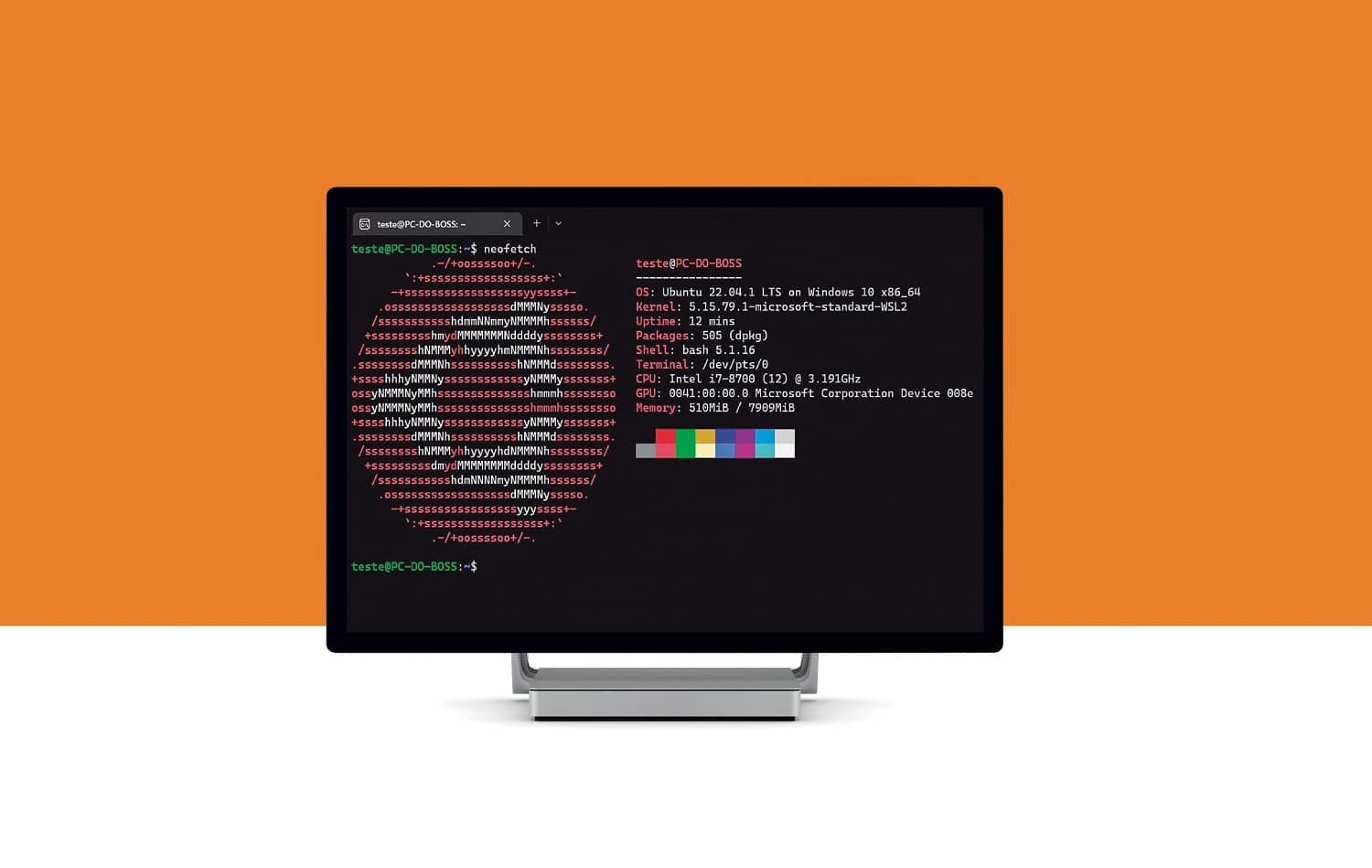Para quem não sabe, o Windows Subsystem for Linux (WSL) é uma funcionalidade opcional que a Microsoft acrescentou aos Windows 10 e 11, que permite a execução de várias distribuições Linux, sem a necessidade de instalar qualquer software de virtualização, como o VirtualBox. A mais recente versão é a 2 e traz muitas novidades: as mais interessantes são a facilidade de instalação e a possibilidade de usar aplicações Linux com interface gráfica.
Instalar o WSL2 no Windows 10 e Windows 11
1 – Para conseguir usar o WSL2 tem de ter um computador com Windows 10 (versões 21H1, 21H2, ou 22H2) ou 11 (21H2) com todas as actualizações. Depois de se certificar que cumpre estes requisitos, abra uma janela da PowerShell com privilégios de administração. Clique no botão ‘Iniciar’, escreva powershell e escolha a opção ‘Executar como administrador’. Insira o comando wsl –install e prima ‘Enter’.
Assim que o fizer, inicia-se o processo de instalação do WSL.
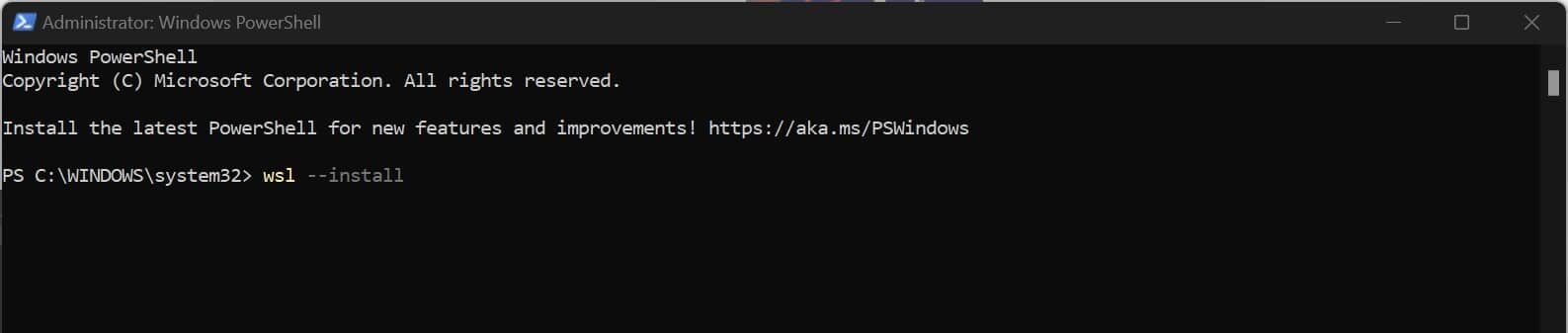
2 – O sistema descarrega e instala todos os componentes necessários para executar o WSL, assim como a distribuição Ubuntu. Se não a quiser, acrescente o modificador –no distribution ao comando de instalação wsl –install –no distribution.
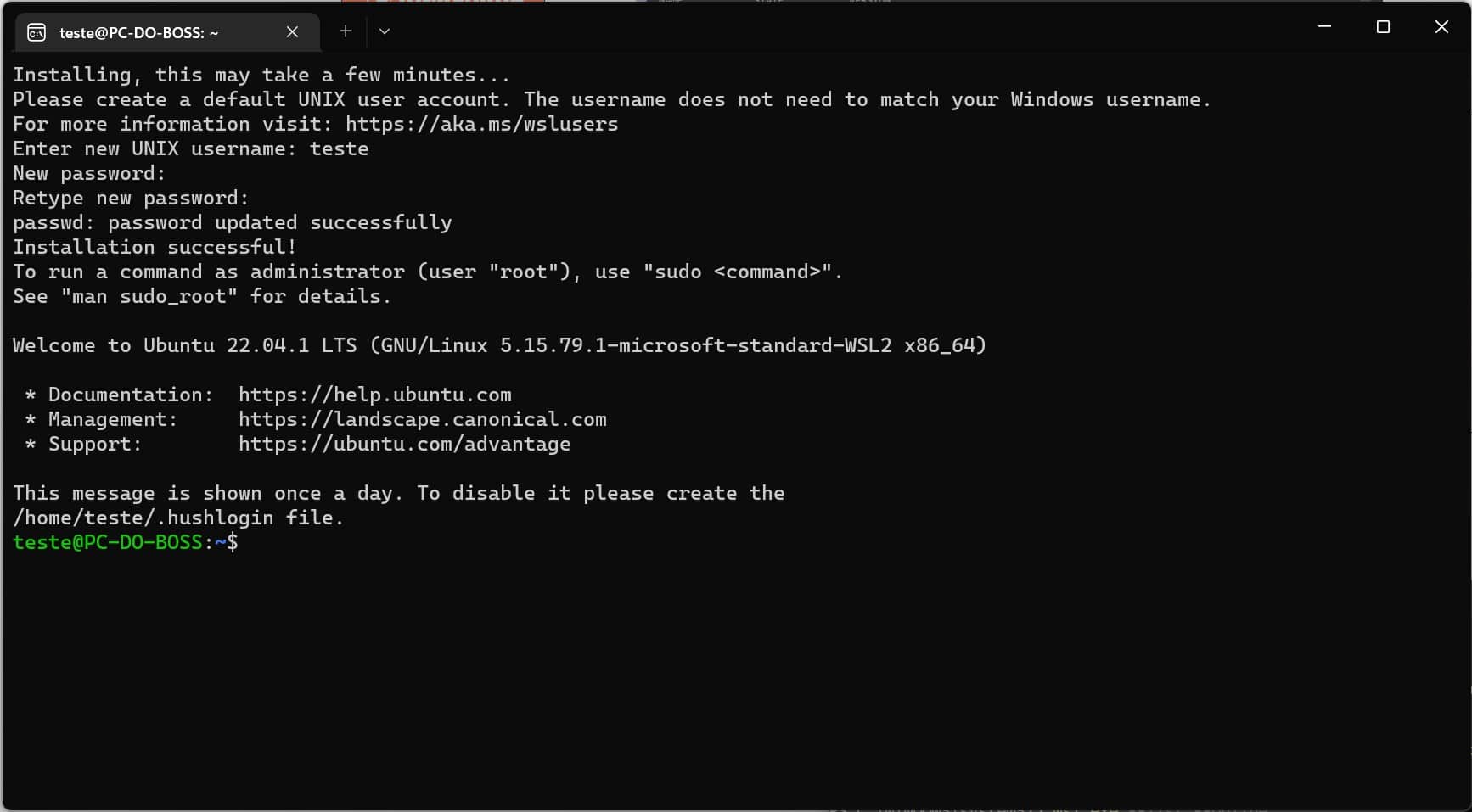
3 – Outra opção para instalar o WSL é através da loja de aplicações da Microsoft: basta procurar ‘Windows Subsystem for Linux’ e clicar em ‘Instalar’ (pode ser necessário reiniciar o sistema para completar a instalação). Se quiser usar também a versão WSL 1, terá de instalar componentes opcionais.
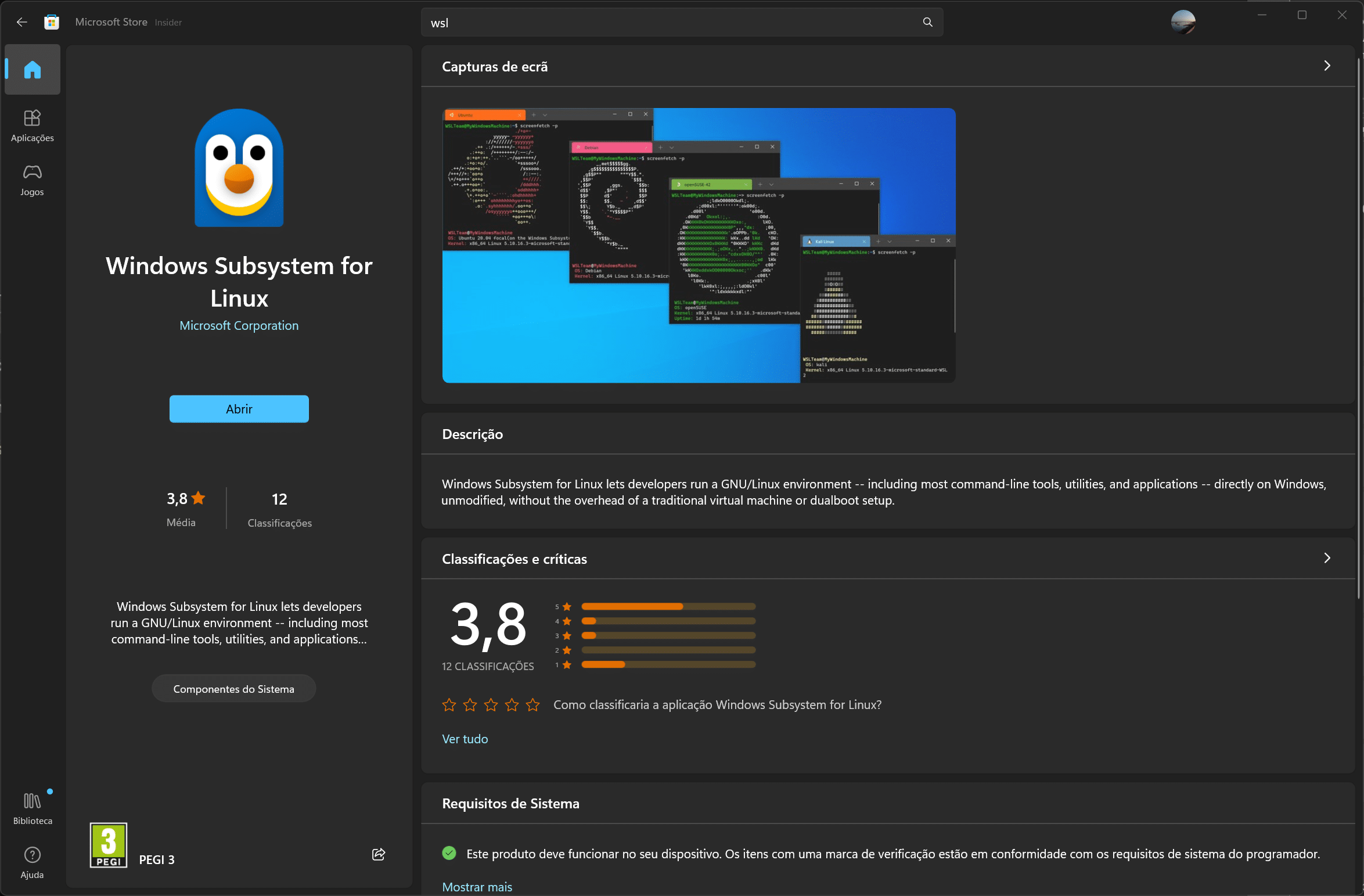
Instalar componentes opcionais para o WSL 1
1 – Se quiser usar o WSL 1, terá de instalar alguns componentes opcionais: pode fazê-lo de duas formas. A primeira será adicionando o modificador –enable-wsl1 ao comando wsl –install –enable-wsl1, usado para a instalação.
2 – A segunda pode ser usada em qualquer altura, após a instalação do WSL. Abra uma janela do PowerShell com privilégios de administração e insira o comando dism.exe /online /enable-feature /featurename:Microsoft-Windows-Subsystem-Linux /all /norestart. O último modificador (/norestart) faz com que o computador não reinicie logo após a instalação. Mas, para que a alteração entre em vigor, terá de reiniciar o computador.
Instalar distribuições de Linux
1 – Com o WSL2, a instalação das distribuições de Linux compatíveis é muito simples. Em primeiro lugar, abra uma janela PowerShell com privilégios de administração e insira o comando wsl –list –verbose. Como ainda não instalou qualquer distribuição, a lista deve estar vazia.
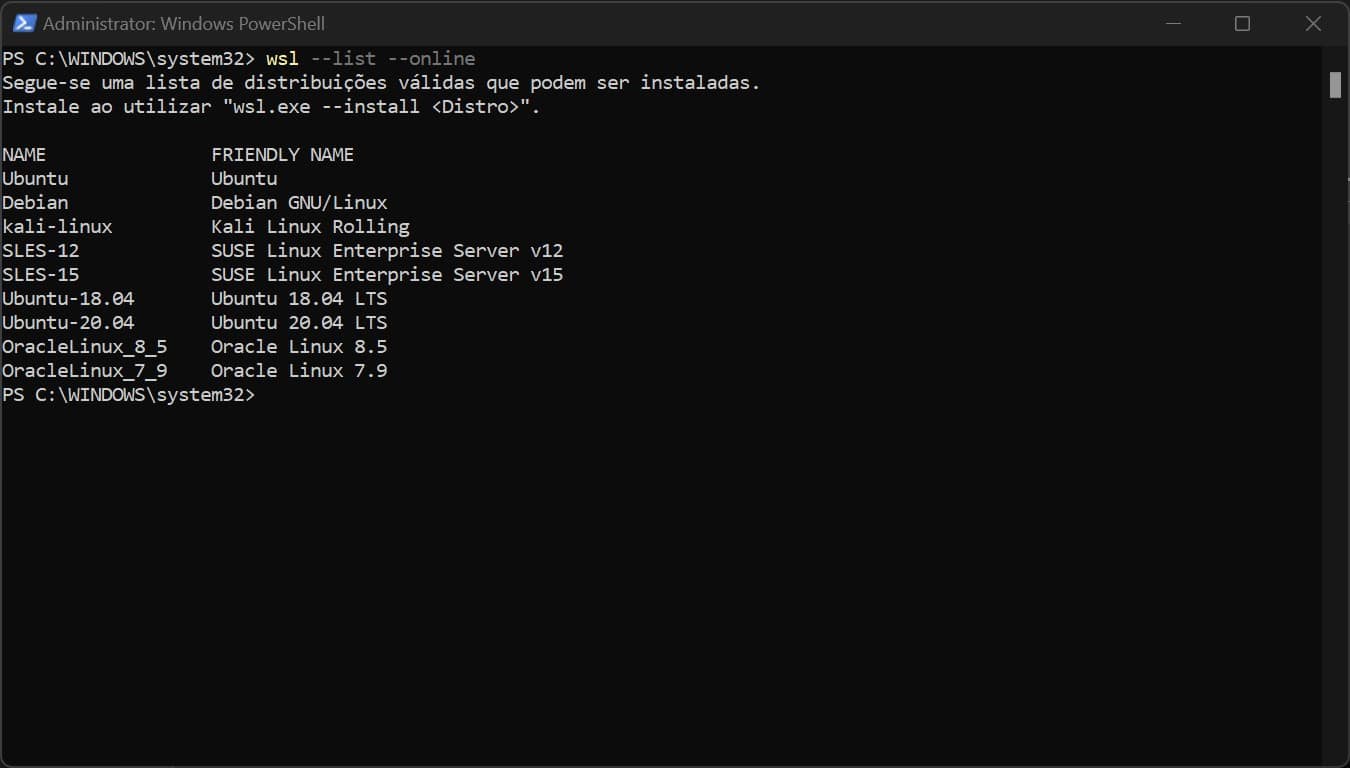
2 – Para ver as distribuições disponíveis, insira o comando wsl –list –online. Para instalar uma delas, escreva wsl –install NOMEDADISTRIBUIÇÃO. Por exemplo, se quiser instalar o Ubuntu, tem de ser wsl –install Ubuntu.
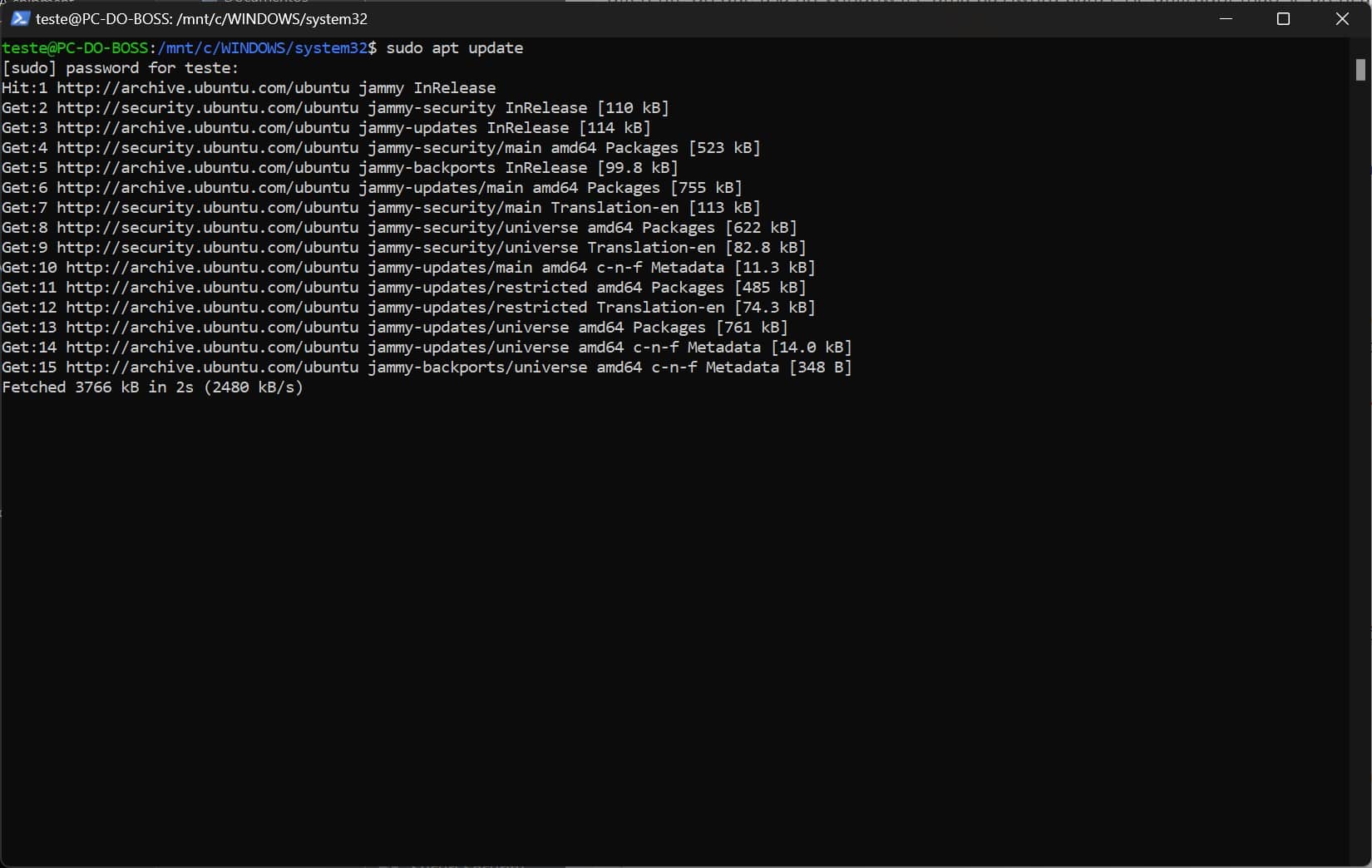
3 – Seja qual for a escolhida, o processo de instalação é sempre o mesmo: o sistema descarrega os ficheiros e instala-os. No final, é pedido um nome de utilizador (que será o administrador Linux e ser diferente do que usa no Windows) e uma password (não se preocupe por não aparecer algo quando escreve a password, é normal nos sistemas operativos Linux e Unix). Assim que concluir este passo, será transportado para a linha de comandos do Linux. Para sair, escreva exit. Se tiver mais que uma distribuição instalada e quiser escolher a que vai usar, escreva wsl -d NOMEDADISTRIBUIÇÃO.
Usar aplicações com interface gráfica com o WSL
Como foi mencionado anteriormente, já é possível usar aplicações Linux com interface gráfica no WSL. Para o fazer, terá de as instalar primeiro, a partir de um repositório online. No entanto, a experiência de utilização vai depender de vários factores que nada têm que ver com o Linux, como a resolução de ecrã em que o Windows está a ser usado.
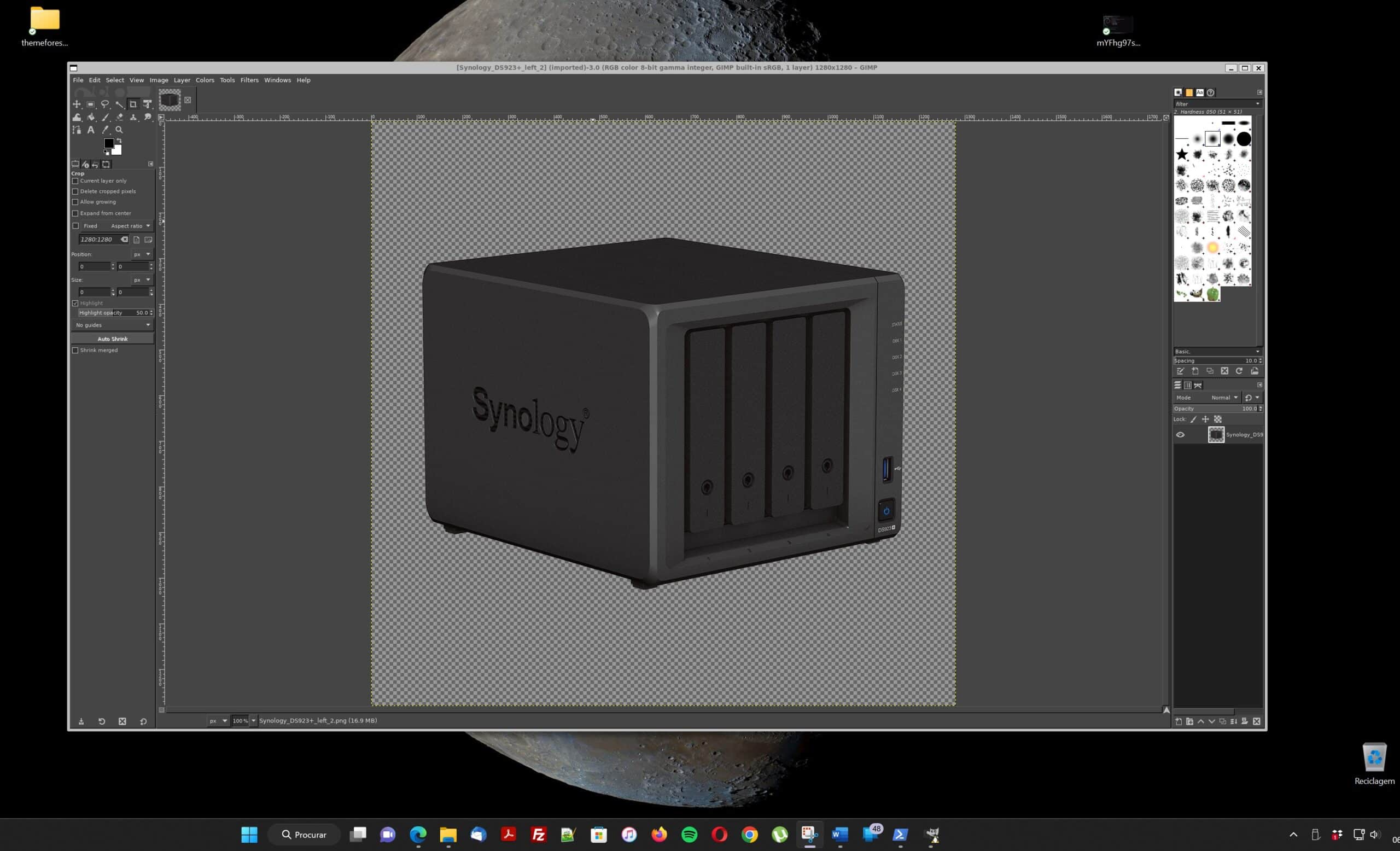
Por exemplo, se quiser usar a app de edição de fotografia de código aberto GIMP, pode instalá-la directamente a partir da linha de comandos do Linux. Neste caso, vamos usar o Ubuntu.
1 – Abra uma janela da PowerShell, escreva wsl -d Ubuntu e prima ‘Enter’. De seguida insira sudo apt update. Isto vai actualizar a lista de aplicações que estão disponíveis para instalação no repositório online.
2 – O passo seguinte é a instalação do programa com o comando sudo apt install gimp -y. Antes de começar a instalação, o sistema pede a password que definiu para essa distribuição de Linux. Insira-a e carregue em ‘Enter’. Depois de o software estar instalado, escreva gimp.
3 – Para ver outros comandos que servem para instalar aplicações Linux, veja este link: bit.ly/3qQKwF9. Também há um pequeno guia de Linux na mesma página publicada pela Microsoft.